Lidé často využívají Zoom pro pracovní setkání a online konference, ale to neznamená, že by se nemohla objevit i trocha zábavy! Můžete si navrhnout originální pozadí a odlišit se, aniž byste opustili profesionální dojem.
Vytvořte si unikátní pozadí pro Zoom
Zkušení grafici mohou snadno vytvářet vlastní pozadí pro Zoom pomocí softwaru jako je Photoshop. Ne každý však má takové dovednosti. Naštěstí existují online nástroje, které umožňují tvorbu pozadí i bez pokročilých znalostí. Navíc, mnoho z nich je k dispozici zdarma.
V tomto případě použijeme Canvu. Je to intuitivní nástroj s bezplatnou verzí, rozsáhlou knihovnou obrázků a mnoha editačními funkcemi. Než začnete, je třeba si založit účet.
Po registraci přejděte na Canva’s Zoom Virtual Background Maker a klikněte na tlačítko „Vytvořit virtuální pozadí pro Zoom“.
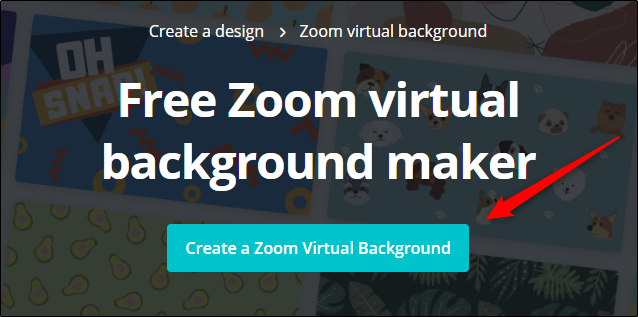
Nyní se nacházíte v editoru v sekci Šablony. Najdete zde řadu předpřipravených návrhů s textem a speciálními efekty. Můžete také prozkoumat záložku „Fotografie“ a vybrat si obrázek, který se vám líbí a následně ho upravit. Většina fotografií je zdarma, placené jsou označeny štítkem „Pro“.
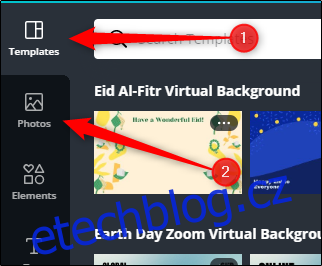
Pokud si přejete použít vlastní fotografii, klikněte na záložku „Nahrávání“.
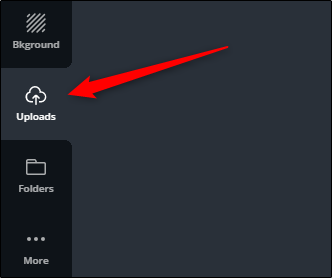
Dále klikněte na „Nahrát obrázek nebo video“ a přetáhněte vybraný obrázek z vašeho počítače.
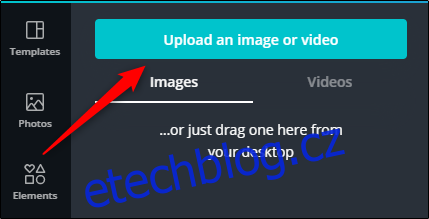
Nahrání fotografie zabere jen pár sekund. Jakmile se zobrazí, klikněte na ni.
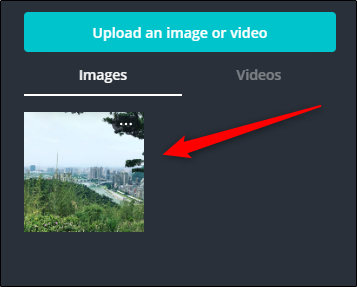
Váš obrázek se objeví na plátně vpravo a můžete jej libovolně upravovat. Kliknutím na záložku „Prvky“ se zobrazí nálepky, grafy, čáry, přechody a mnoho dalšího, co můžete přidat do svého návrhu. Do našeho obrázku přidáme přechodový prvek.
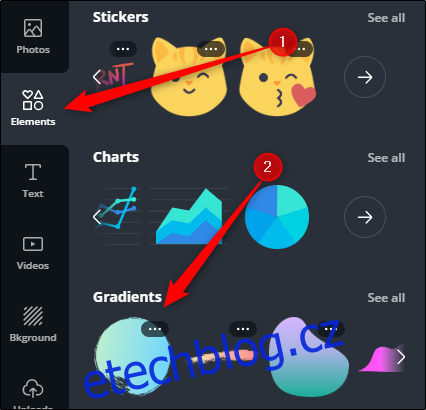
Chcete-li změnit velikost prvku, vyberte jej na plátně a pak klepněte a přetáhněte rohy. Pro přesunutí, klikněte na prvek a přetáhněte ho na požadované místo.
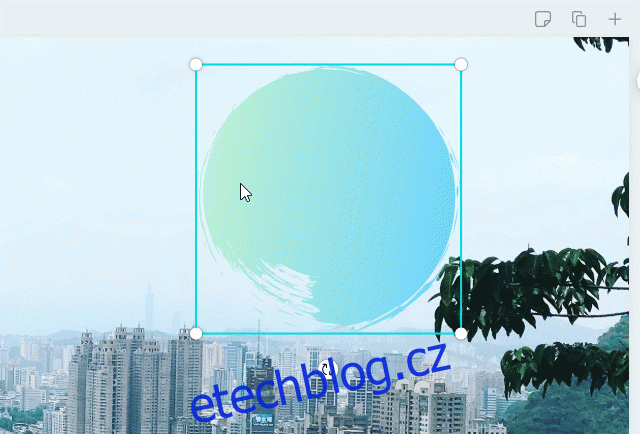
Do obrázku můžete přidat i text pomocí záložky „Text“. Zde si můžete vybrat z různých fontů a přidat nadpis, podnadpis nebo jakýkoliv jiný text.
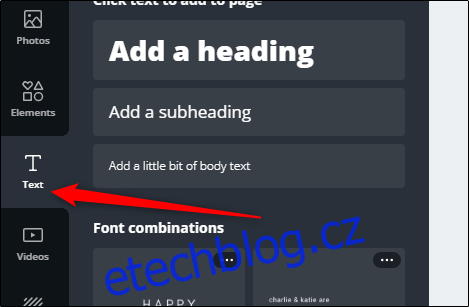
Do našeho obrázku přidáme od všeho trochu.

Po dokončení úprav klikněte na ikonu „Stáhnout“ v pravém horním rohu.
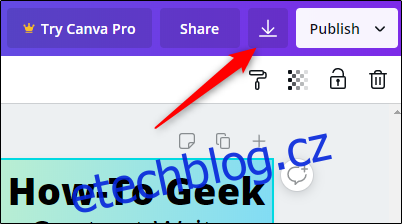
Z rozbalovací nabídky vyberte formát souboru a zvolte rozlišení. Jakmile jste připraveni uložit pozadí, klikněte na „Stáhnout“.
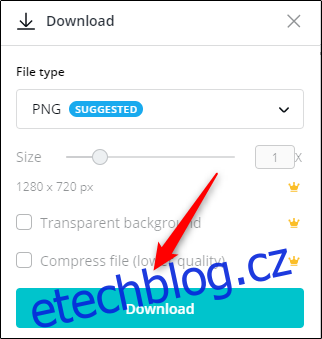
Po stažení obrázku jej můžete použít jako pozadí pro Zoom.
Použití vlastního pozadí v Zoomu
Nyní, když máte vytvořené vlastní pozadí, podívejme se, jak ho nastavit v aplikaci Zoom. Otevřete aplikaci Zoom na vašem PC s Windows 10 nebo Mac. Klikněte na ikonu ozubeného kola „Nastavení“ v pravém horním rohu.
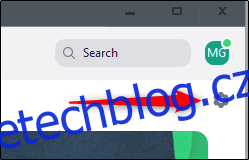
V okně nastavení klikněte na „Virtuální pozadí“.
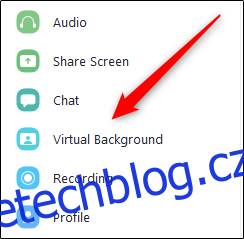
V sekci „Vybrat virtuální pozadí“ klikněte na symbol plus (+) pro otevření Průzkumníka souborů (Windows) nebo Finderu (Mac).
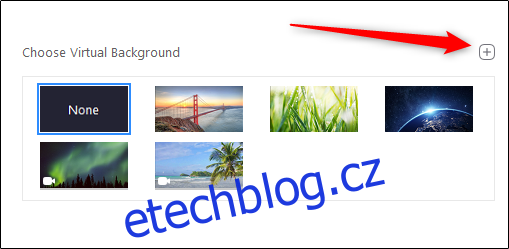
Vyhledejte a vyberte svůj vlastní obrázek v počítači. Jakmile ho přidáte do Zoomu, bude se zobrazovat jako vaše pozadí během všech videohovorů.
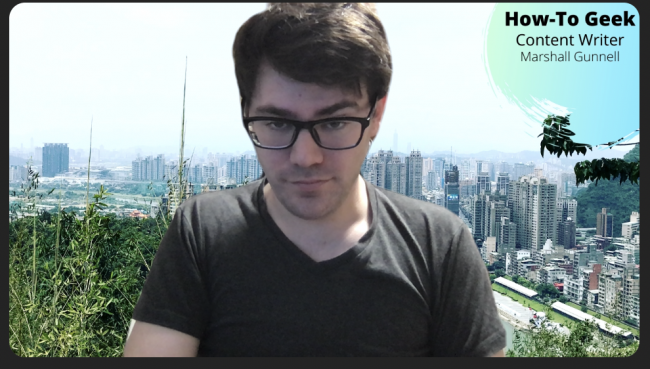
Nyní vyniknete z davu!